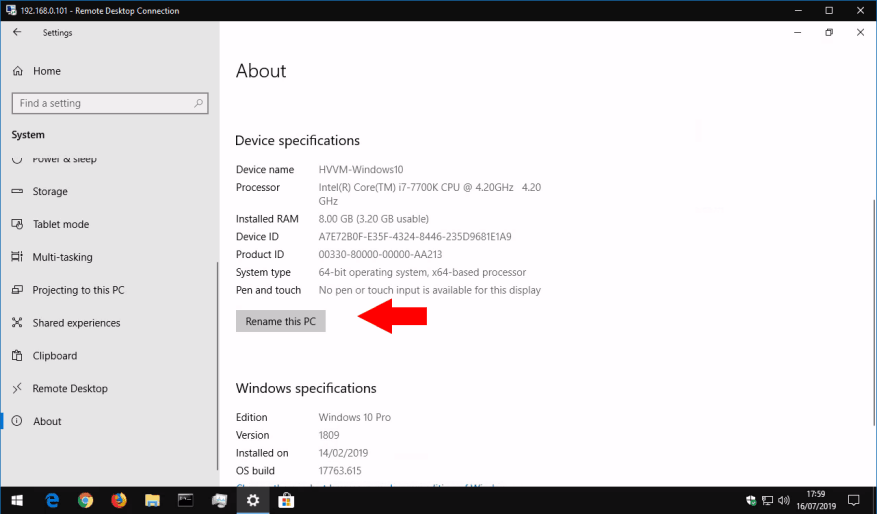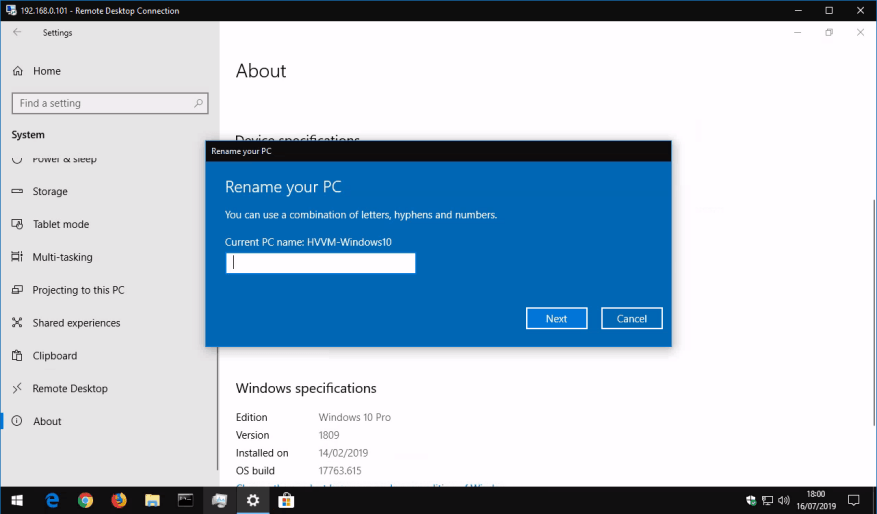Το ψηφιακό όνομα του υπολογιστή σας είναι μια σημαντική αλλά συχνά παραβλέπεται ρύθμιση. Τα Windows χρησιμοποιούν το εκχωρημένο όνομα του υπολογιστή σας για να εμφανιστεί στο δίκτυό σας και να επικοινωνήσει με άλλες συσκευές. Από προεπιλογή, ο υπολογιστής σας έχει πιθανώς ένα τυχαία εκχωρημένο όνομα από τον κατασκευαστή – μπορείτε να το αλλάξετε για να διευκολύνετε την αναγνώριση.
Υπάρχουν πολλοί τρόποι αλλαγής του ονόματος, αλλά ένας από τους πιο γρήγορους είναι να χρησιμοποιήσετε την εφαρμογή Ρυθμίσεις. Εκκινήστε το από το μενού Έναρξη, κάντε κλικ στην κατηγορία “Σύστημα” και στη συνέχεια στη σελίδα “Πληροφορίες” στο κάτω μέρος του μενού στα αριστερά. Κάντε κύλιση προς τα κάτω στη σελίδα στην ενότητα “Προδιαγραφές συσκευής”.
Εδώ, θα δείτε το τρέχον όνομα του υπολογιστή σας κάτω από το “Όνομα συσκευής”. Κάντε κλικ στο “Μετονομασία αυτού του υπολογιστή” για να αλλάξετε το όνομα. Πληκτρολογήστε ένα νέο όνομα στο αναδυόμενο παράθυρο, χρησιμοποιώντας γράμματα, παύλες και αριθμούς. Θα πρέπει επίσης να θυμάστε ότι το όνομα μπορεί να εμφανίζεται περικομμένο σε ορισμένες συσκευές εάν χρησιμοποιείτε περισσότερους από 15 χαρακτήρες – προσπαθήστε να παραμείνετε κάτω από αυτό το μήκος για απρόσκοπτη δικτύωση.
Η αλλαγή του ονόματος δεν θα εφαρμοστεί πλήρως παρά μόνο αφού κάνετε επανεκκίνηση του υπολογιστή σας, καθώς κάποιο λογισμικό θα συνεχίσει να χρησιμοποιεί το παλιό όνομα. Την επόμενη φορά που θα κάνετε επανεκκίνηση, θα διαπιστώσετε ότι τα Windows έχουν αποκτήσει τη νέα τους ταυτότητα και το παλιό όνομα δεν θα έχει πλέον καμία επίδραση.
FAQ
Πώς να μετονομάσετε λογαριασμό χρήστη στα Windows 10;
Κλείστε το εργαλείο lusrmgr.msc. Κάντε επανεκκίνηση των Windows για να ισχύσουν οι αλλαγές. Μόλις κάνετε επανεκκίνηση, θα δείτε το νέο όνομα χρήστη παντού, συμπεριλαμβανομένης της οθόνης κλειδώματος και στο μενού έναρξης. Αυτό είναι. Όπως μπορείτε να δείτε, δεν είναι τίποτα δύσκολο να μετονομάσετε λογαριασμό χρήστη στα Windows 10.
Πώς μπορώ να μετονομάσω έναν υπολογιστή με Windows 10;
Για να ξεκινήσετε, ανοίξτε την εφαρμογή Ρυθμίσεις στον υπολογιστή σας. Κάντε αυτό πατώντας ταυτόχρονα τα πλήκτρα Windows+i. Στις Ρυθμίσεις, από την πλαϊνή γραμμή προς τα αριστερά, επιλέξτε «Σύστημα». Στη σελίδα “Σύστημα”, κάντε κύλιση μέχρι το δεξιό τμήμα του παραθύρου και επιλέξτε “Σχετικά”. Στην οθόνη “Πληροφορίες” που ανοίγει, από την επάνω δεξιά γωνία, επιλέξτε “Μετονομασία αυτού του υπολογιστή”.
Πώς να αλλάξετε το εμφανιζόμενο όνομα στα Windows 10;
ΣΧΕΤΙΚΟ: Πώς να ανοίξετε τον Πίνακα Ελέγχου στα Windows 10. Στη συνέχεια, κάντε κλικ στο «Λογαριασμοί χρηστών». Κάντε κλικ στο «Λογαριασμοί χρηστών» άλλη μια φορά. Τώρα, επιλέξτε “Αλλαγή ονόματος λογαριασμού” για να αλλάξετε το εμφανιζόμενο όνομα.
Πώς μπορώ να μετονομάσω έναν υπολογιστή με πολλές καρτέλες;
Μετονομάστε τον υπολογιστή. Θα πρέπει να υπάρχει ένα μικρό παράθυρο που ανοίγει με μια σειρά από πέντε διαφορετικές καρτέλες στην κορυφή. Η τρέχουσα καρτέλα που είναι ανοιχτή είναι αυτή που θέλετε. Θα πρέπει να υπάρχει ένα κουμπί με την ένδειξη Αλλαγή μέσα στο λευκό πλαίσιο στο κάτω μέρος. Κάντε κλικ σε αυτό το κουμπί. Ένα άλλο, ακόμη μικρότερο, παράθυρο θα εμφανιστεί με τονισμένο το επάνω πλαίσιο εισαγωγής.
Πώς να μετονομάσετε έναν χρήστη στα Windows 10;
Βήμα 1: Ανοίξτε το Run by Windows+R, πληκτρολογήστε lusrmgr.msc και πατήστε OK για να ανοίξετε το Local Users and Groups. Βήμα 2: Ανοίξτε το φάκελο Users, κάντε δεξί κλικ σε έναν χρήστη και επιλέξτε Μετονομασία στο μενού.
Πώς μπορώ να αλλάξω το όνομα του υπολογιστή μου με Windows 10;
Μετονομάστε τον υπολογιστή σας με Windows 10 1 Επιλέξτε Έναρξη > Ρυθμίσεις > Σύστημα > Πληροφορίες. 2 Επιλέξτε Μετονομασία αυτού του υπολογιστή. 3 Πληκτρολογήστε ένα νέο όνομα και επιλέξτε Επόμενο. Μπορεί να σας ζητηθεί να συνδεθείτε. 4 Επιλέξτε Επανεκκίνηση τώρα ή Επανεκκίνηση αργότερα. Περισσότερο …
Πώς μπορώ να μετονομάσω τον υπολογιστή μου;
Μετονομάστε τη συσκευή σας για να διευκολύνετε τον εντοπισμό εάν χρησιμοποιείτε πολλούς υπολογιστές με τον λογαριασμό σας Microsoft. Επιλέξτε Έναρξη > Ρυθμίσεις > Σύστημα > Πληροφορίες. Επιλέξτε Μετονομασία αυτού του υπολογιστή. Εισαγάγετε ένα νέο όνομα και επιλέξτε Επόμενο. Μπορεί να σας ζητηθεί να συνδεθείτε.
Πώς μπορώ να αλλάξω το όνομα ενός φακέλου στο Linux;
Για να μετονομάσετε ένα αρχείο από το μενού περιβάλλοντος, κάντε δεξί κλικ σε έναν φάκελο και κάντε κλικ στο «Μετονομασία» από το μενού περιβάλλοντος που εμφανίζεται. Με το όνομα του φακέλου επισημασμένο, ξεκινήστε να πληκτρολογείτε ένα νέο όνομα και πατήστε Enter όταν τελειώσετε.
Πώς μπορώ να αλλάξω το όνομα ενός αρχείου;
Βρείτε το αρχείο που θέλετε να μετονομάσετε, επιλέξτε το και επιλέξτε Μετονομασία στην κορδέλα (ή πατήστε F2 στο πληκτρολόγιό σας). Πληκτρολογήστε το νέο όνομα που θέλετε να έχει το αρχείο και πατήστε Enter.
Πώς μπορώ να μετονομάσω αρχεία σε ένα αρχείο δέσμης;
Για να μετονομάσετε αρχεία σε ένα αρχείο δέσμης, μπορείτε να χρησιμοποιήσετε οποιαδήποτε από τις εντολές μετονομασίας ή παραδείγματα που εμφανίζονται στην ενότητα γραμμή εντολών MS-DOS και Windows.Οι χρήστες του Apple macOS μπορούν να μετονομάσουν τα αρχεία και τους καταλόγους τους χρησιμοποιώντας μία από τις ακόλουθες μεθόδους.
Πώς να μετονομάσετε ένα αρχείο ή φάκελο στα Windows 10;
Μπορείτε να επιλέξετε ένα αρχείο ή φάκελο και να κάνετε κλικ στην εντολή Μετονομασία στο μενού Εξερεύνηση αρχείων ή να κάνετε δεξί κλικ στο αρχείο ή στο φάκελο και να επιλέξετε Μετονομασία ή να πραγματοποιήσετε κύλιση για να εμφανίσετε περισσότερες επιλογές για να δείτε την εντολή μετονομασίας στο μενού περιβάλλοντος. Ομολογουμένως, η εντολή αλλαγής ή μετονομασίας ενός φακέλου βρίσκεται στο μενού Εξερεύνηση αρχείων και είναι εύκολα προσβάσιμη.
Πώς να μετονομάσετε ένα όνομα χρήστη των Windows 10;
Κατά την εγκατάσταση των Windows 10, θα σας ζητηθεί να δημιουργήσετε ένα όνομα χρήστη για τον λογαριασμό σας. Μόλις δημιουργήσετε ένα όνομα χρήστη, θα χρησιμοποιηθεί για τον λογαριασμό χρήστη σας. Όταν θέλετε να αλλάξετε το όνομα χρήστη, οι περισσότεροι δημιουργούν έναν νέο λογαριασμό χρήστη και διαγράφουν τον παλιό λογαριασμό χρήστη. Το θέμα είναι ότι δεν χρειάζεται να το κάνετε με αυτόν τον τρόπο απλώς για να μετονομάσετε το όνομα χρήστη των Windows.
Πώς να αλλάξετε το όνομα χρήστη στα Windows 10 Cortana;
1 Βήμα 1. Εισαγάγετε το netplwiz στο πλαίσιο αναζήτησης των Windows 10 Cortana και κάντε κλικ στην καλύτερη αντιστοίχιση για να ανοίξετε το εργαλείο. 2 Βήμα 2. Επιλέξτε τον λογαριασμό που θέλετε να αλλάξετε. Στη συνέχεια, κάντε κλικ στο κουμπί Ιδιότητες. 3 Βήμα 3. Στο πεδίο Πλήρες Όνομα, πληκτρολογήστε το νέο σας όνομα χρήστη. Στη συνέχεια, κάντε κλικ στο Apply και OK για να το αποθηκεύσετε. Περισσότερο …
Πώς μπορώ να αλλάξω το εμφανιζόμενο όνομα μιας εφαρμογής;
Εάν χρησιμοποιείτε έναν τοπικό λογαριασμό χρήστη, έναν λογαριασμό που δεν είναι συνδεδεμένος σε συγκεκριμένο λογαριασμό Microsoft, χρησιμοποιήστε τον Πίνακα Ελέγχου για να αλλάξετε το εμφανιζόμενο όνομα. 1. Πληκτρολογήστε Πίνακας Ελέγχου στο πλαίσιο αναζήτησης στη γραμμή εργασιών και κάντε κλικ στην εφαρμογή για να την ανοίξετε.